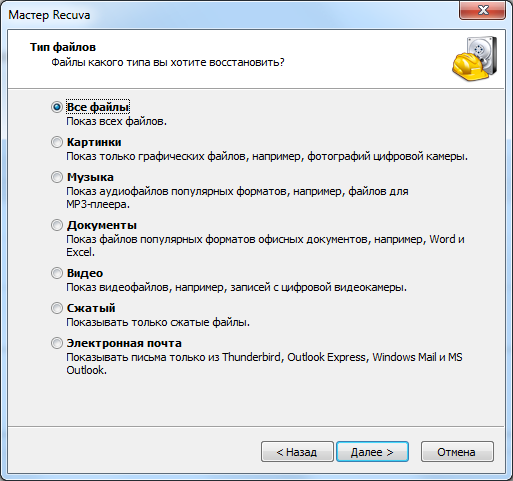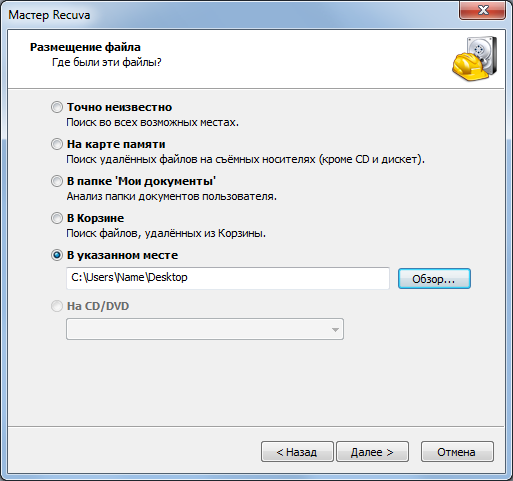Как восстановить удаленные файлы с компьютера

Большинство пользователей сталкивается с такой проблемой как нечаянно удаленные файлы с компьютера, usb флешки или с внешнего жесткого диска, потерей файлов после системного сбоя и потом задаются вопросом как же их восстановить, и есть ли такая возможность вообще. А оказывается есть и поможет нам программа Recuva от создателей ССleaner. С помощью нее мы можем восстановить различную информацию с различных носителей, а также есть возможность восстановление файлов с поврежденных жестких дисков. Имеется бесплатная и Pro версия, нам будет достаточно бесплатной версии. Основные отличия их заключаются в том, что в Pro версии есть автоматическое обновление и поддержка виртуальных жесткий дисков. Данной программой может воспользоваться даже не опытный пользователь, так как она очень проста в использовании также плюсом программы является то, что она переведена на множество языков включая Русский, как его включить будет рассмотрено ниже.
Установка программы Recuva
Скачать бесплатную версию программы можно с официального сайта piriform.com выбираем For Home->Recuva->Download Free Version->Free Download в появившемся окне под Recuva Free Download from: нажимаем на любую ссылку, загрузка начнется автоматически. После скачивания файла запускаем его для установки.
Видим следующее окно
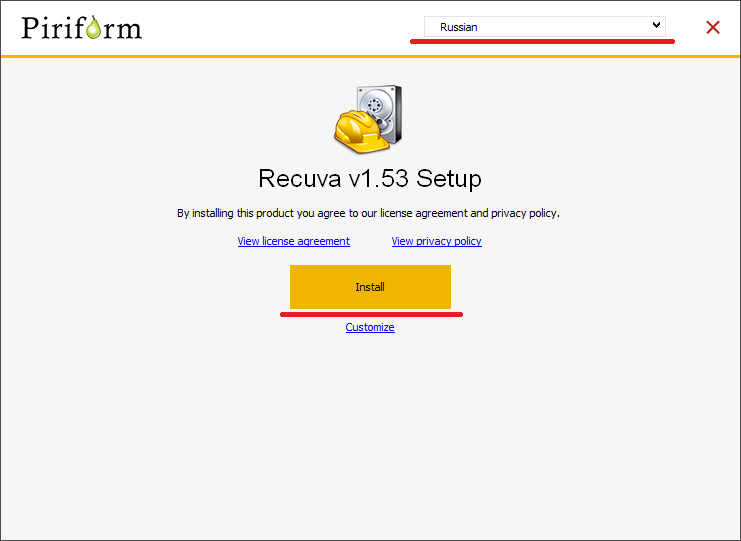
В верхней части окна выбираем русский язык и нажимаем на кнопку Install, произойдет установка программы, после чего она потребует перезагрузить компьютер
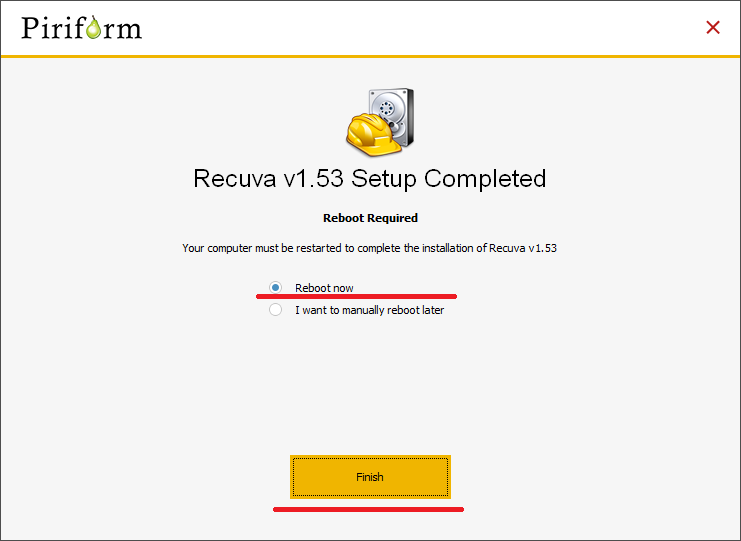
Нажимаем на кнопку Finish. Все установка на этом завершена после перезагрузки ПК у нас на рабочем столе появится ярлык Recuva запускаем его и переходим к следующему этапу.
Восстановление файлов с ПК
После запуска программы увидим окно приветствия в котором нажимаем на кнопку далее.
В следующем окне необходимо будет выбрать тип файла который вы хотите восстановить и нажать кнопку далее
Далее выбираем размещение файла, если вы знаете откуда был удален файл, то выбираем пункт В указанном месте нажимаем кнопку обзор и ищем где располагался удаленный файл.
и нажимаем кнопку далее и в следующем окне выбираем кнопку начать, также хочу отметить, что в этом окне можно выбрать тип сканирования если поставим галочку Включить углубленный анализ, то сканирование будет проходить дольше, но возможность восстановления файлов также повышается. Далее ждем пока программа проанализирует удаленные файлы, анализ проходит в три этапа, после того как анализ закончен видим окно со следующим содержанием
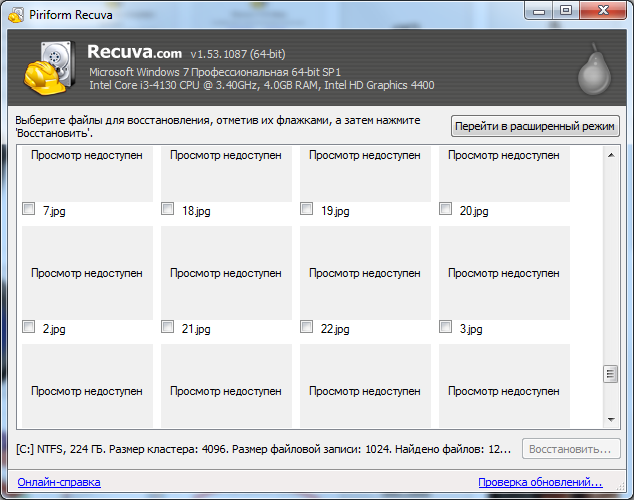
Выбираем необходимые файлы и нажимаем на кнопку восстановить и указываем путь куда будет сохранен файл. После восстановления пробуем открыть файл, если все нормально файл запустится. Чтобы повысить шансы на восстановление удаленных файлов с компьютера желательно пытаться его сразу восстановить, пока его ячейка памяти не будет перезаписана другими данными т.е. получается если вы после удаления файла не производили ни каких изменений на жестком диске, а именно не копировали ни каких данных, не скачивали фильмы или прочее, то вероятность восстановить файл повышается.
Желаю всем удачи в восстановлении удаленных файлов с компьютера быть внимательными и надежных жестких дисков.
 NINJA-IT
NINJA-IT